Zusammenfassung
Erfahren Sie, wie Sie Ihr verlorenes SOLIDWORKS PDM Admin Passwort schnell zurücksetzen.
Der Verlust des Zugriffs auf Ihr SOLIDWORKS PDM Admin-Konto kann frustrierend sein. Ob Sie mit einem vergessenen Passwort zu kämpfen haben oder ein Vault mit unbekannten Anmeldedaten übernommen haben, der schnelle Wiedererlangung des Admin-Zugriffs ist unerlässlich. Dieser SOLIDWORKS-Kurztipp führt Sie durch die Schritte zum Zurücksetzen eines verlorenen PDM-Admin-Passworts und hilft Ihnen, die Kontrolle über Ihre Datenverwaltungsumgebung zurückzugewinnen.
Entfernen der Registrierungsschlüssel
Der erste Schritt zum Zurücksetzen eines verlorenen PDM-Admin-Passworts ist das Entfernen von Registrierungsschlüsseln:
- Melden Sie sich beim Archivserver als lokaler Systemadministrator an.
- Öffnen Sie den Registrierungseditor.
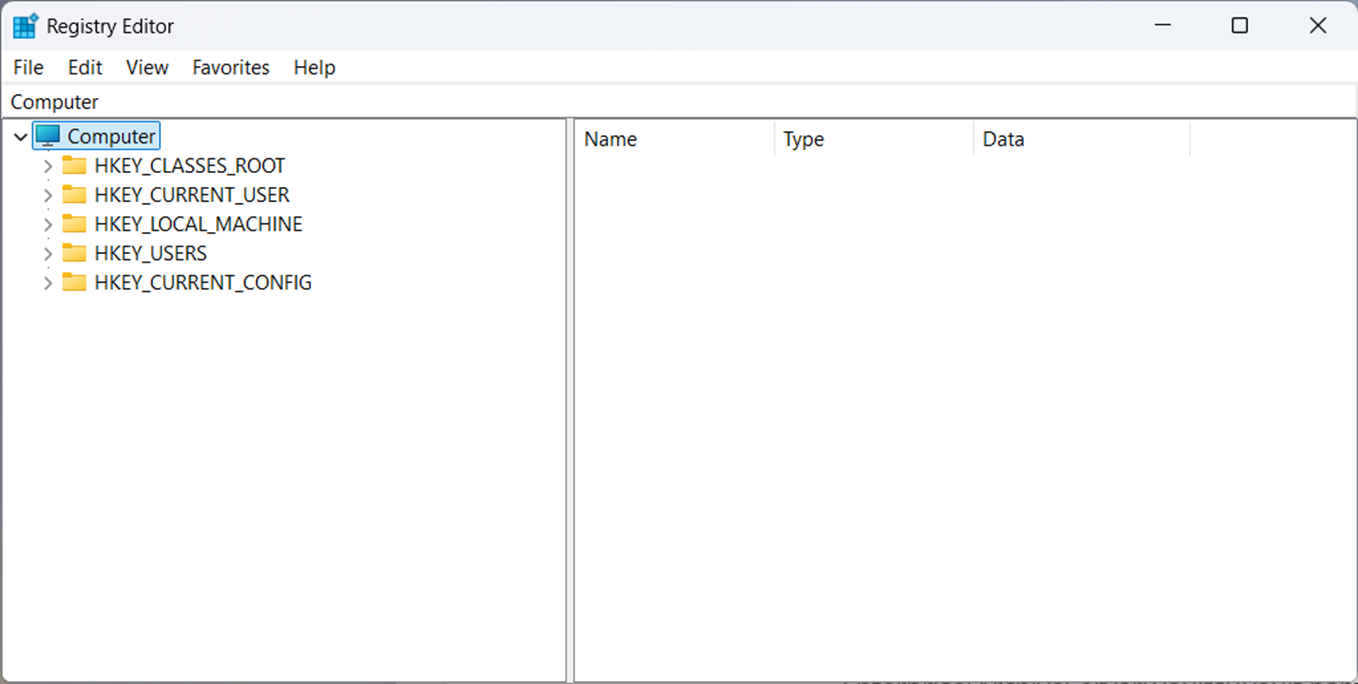 Registrierungseditor
Registrierungseditor
Löschen Sie den Admin-Benutzer in den folgenden Schlüsseln, falls vorhanden:
- HKEY_LOCAL_MACHINE\SOFTWARE\SolidWorks\Applications\PDMWorks Enterprise\ArchiveServer\ConisioUsers
- HKEY_LOCAL_MACHINE\SOFTWARE\SolidWorks\Applications\PDMWorks Enterprise\ArchiveServer\Vaults\[vault name]\ConisioUsers
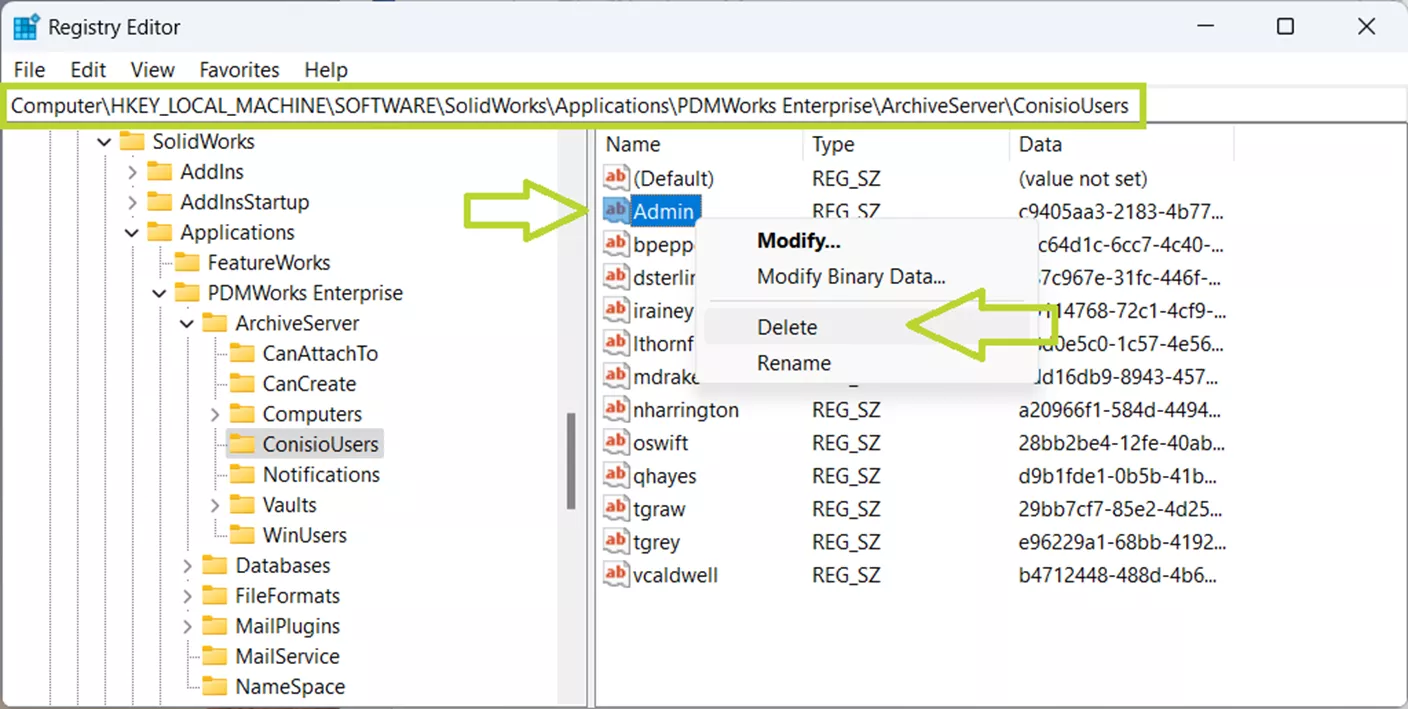 Registrierungseditor PDM-Datei
Registrierungseditor PDM-Datei
Festlegen des neuen Admin-Passworts
Nach dem Entfernen der Registrierungsschlüssel können Sie das neue Passwort festlegen. Die nächsten Schritte hängen davon ab, ob Ihr Vault die globale Admin-Anmeldung oder eine vault-spezifische Admin-Anmeldung verwendet.
Bei Verwendung der globalen Admin-Anmeldung:
- Öffnen Sie die App Archivserver-Konfiguration.
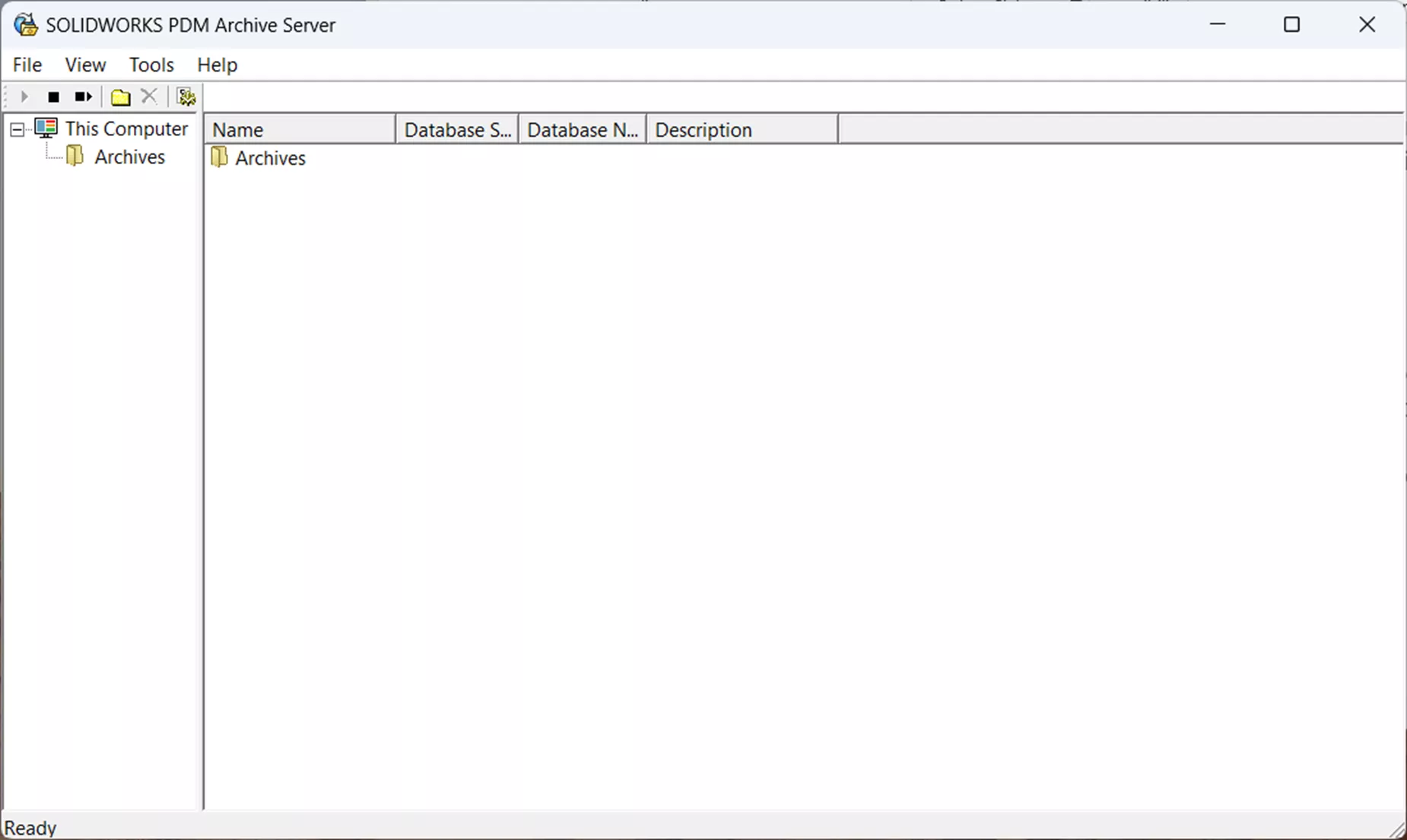 SOLIDWORKS PDM Archivserver
SOLIDWORKS PDM Archivserver
Wählen Sie Extras > Standard-Einstellungen…
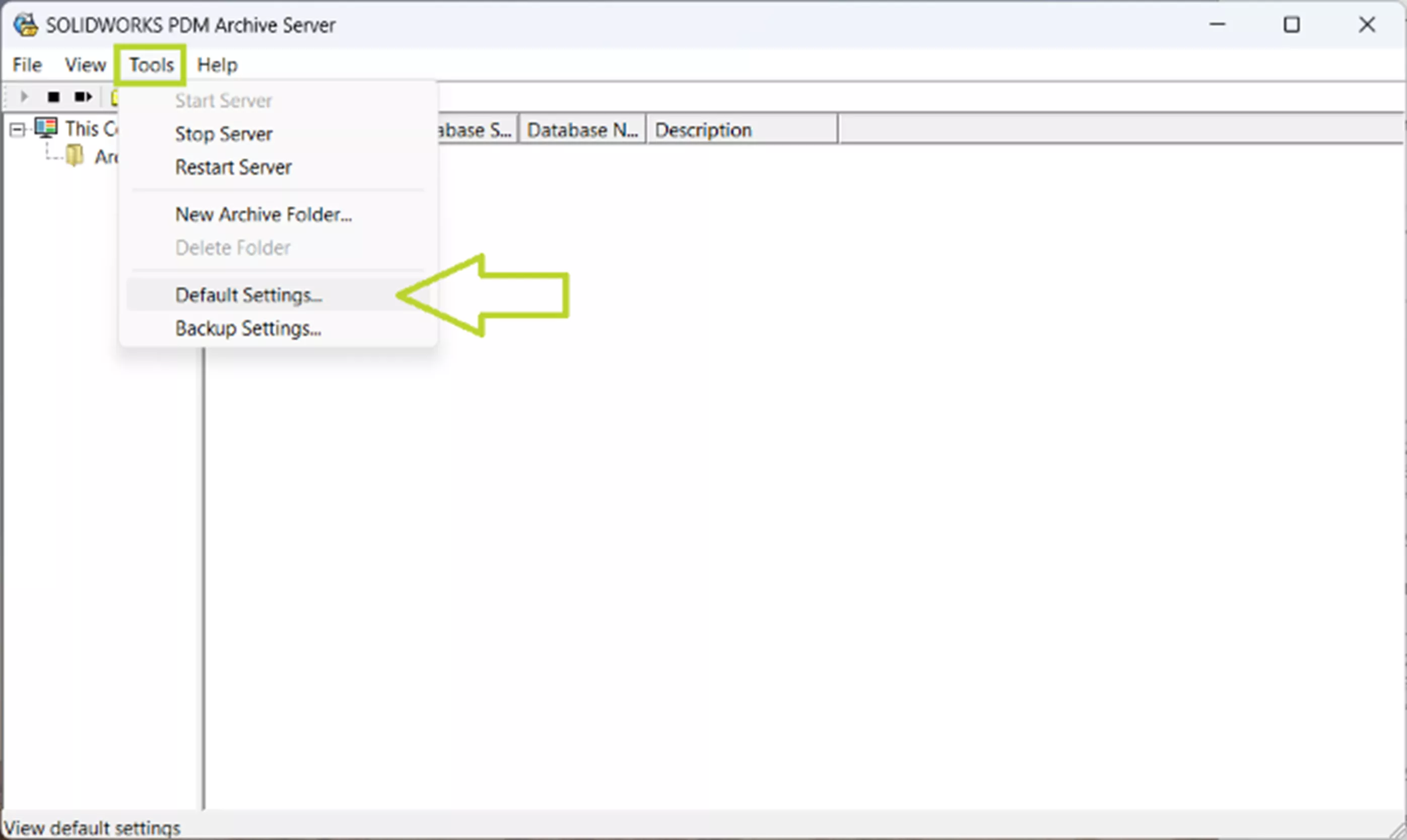 SOLIDWORKS PDM Archivserver-Einstellungen
SOLIDWORKS PDM Archivserver-Einstellungen
Wählen Sie im Tab Anmeldung unter dem Abschnitt Admin-Benutzer die Option Passwort…
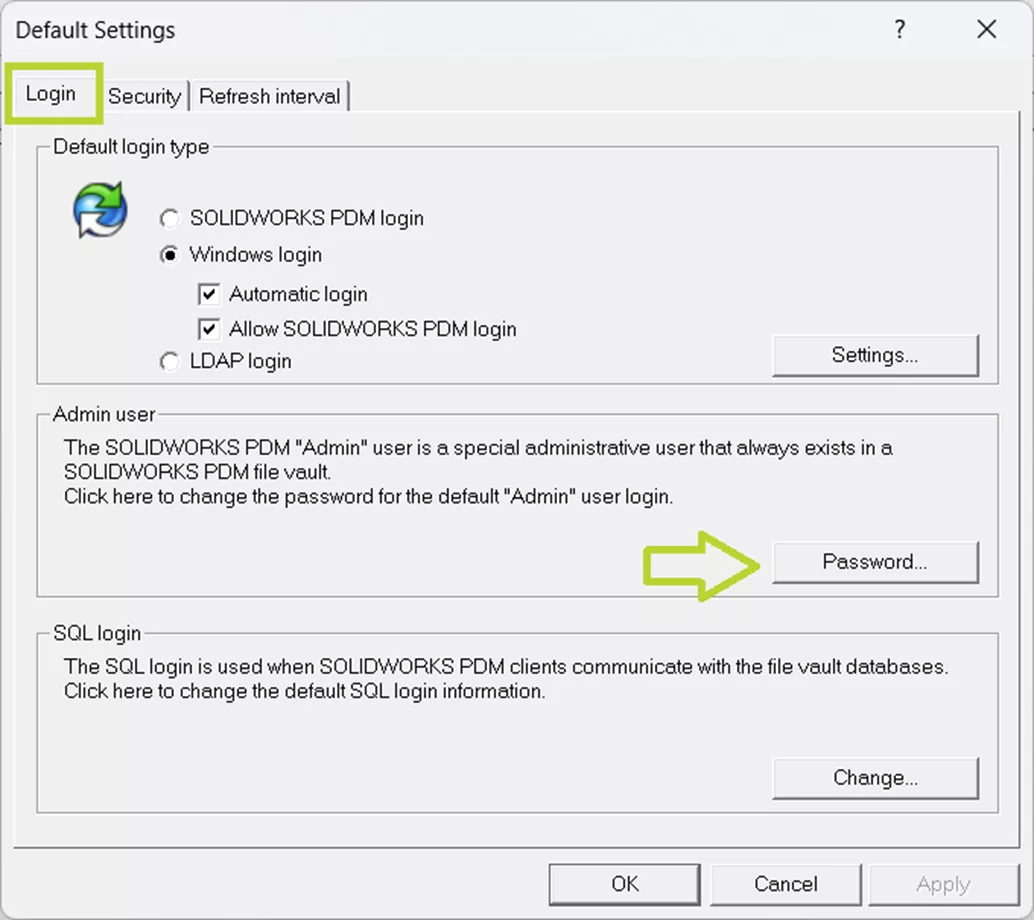 SOLIDWORKS PDM Archiv-Passwort-Einstellung
SOLIDWORKS PDM Archiv-Passwort-Einstellung
Lassen Sie das Feld Aktuelles Passwort leer und geben Sie Ihr neues Passwort in die Felder Neues Passwort und Neues Passwort bestätigen ein.
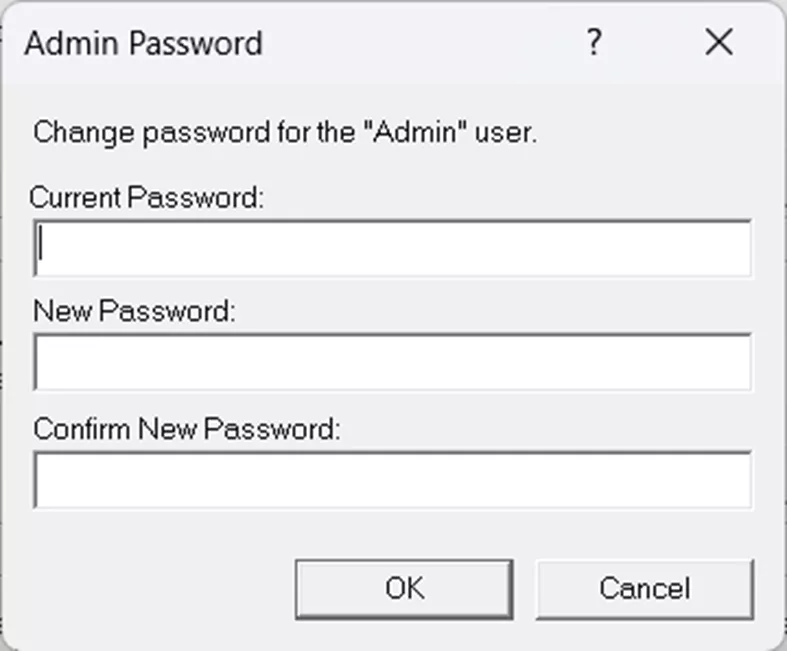 PDM Neues Passwort
PDM Neues Passwort
Klicken Sie auf OK, um Ihr neues Passwort zu speichern, und auf OK, um das Dialogfeld Standard-Einstellungen zu schließen.
Bei Verwendung einer vault-spezifischen Admin-Anmeldung:
- Öffnen Sie die App Archivserver-Konfiguration.
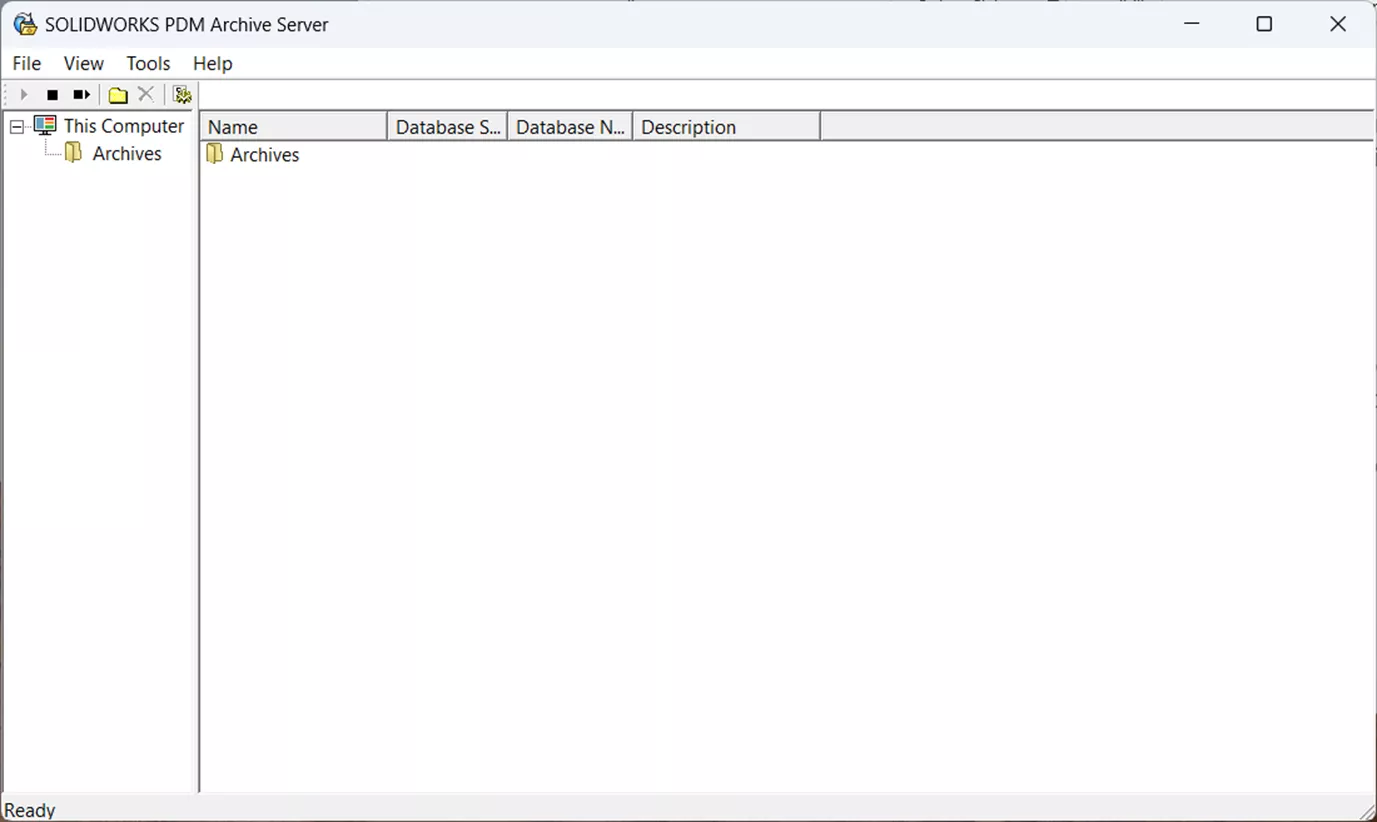 SOLIDWORKS PDM Archiv
SOLIDWORKS PDM Archiv
Erweitern Sie den Ordner Archive.
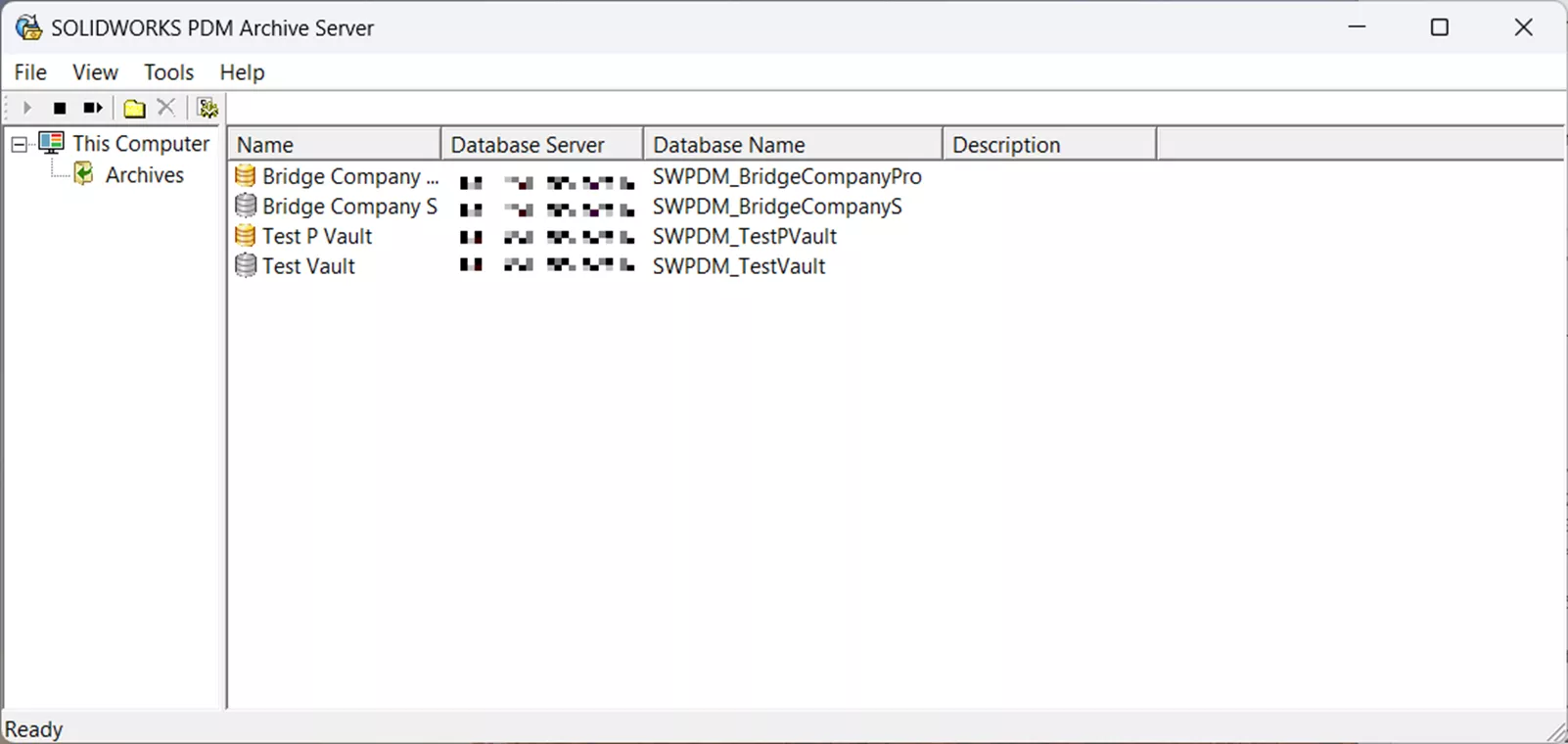 SOLIDWORKS PDM Archiv-Ordner
SOLIDWORKS PDM Archiv-Ordner
Klicken Sie mit der rechten Maustaste auf den Vault-Namen und wählen Sie Eigenschaften.
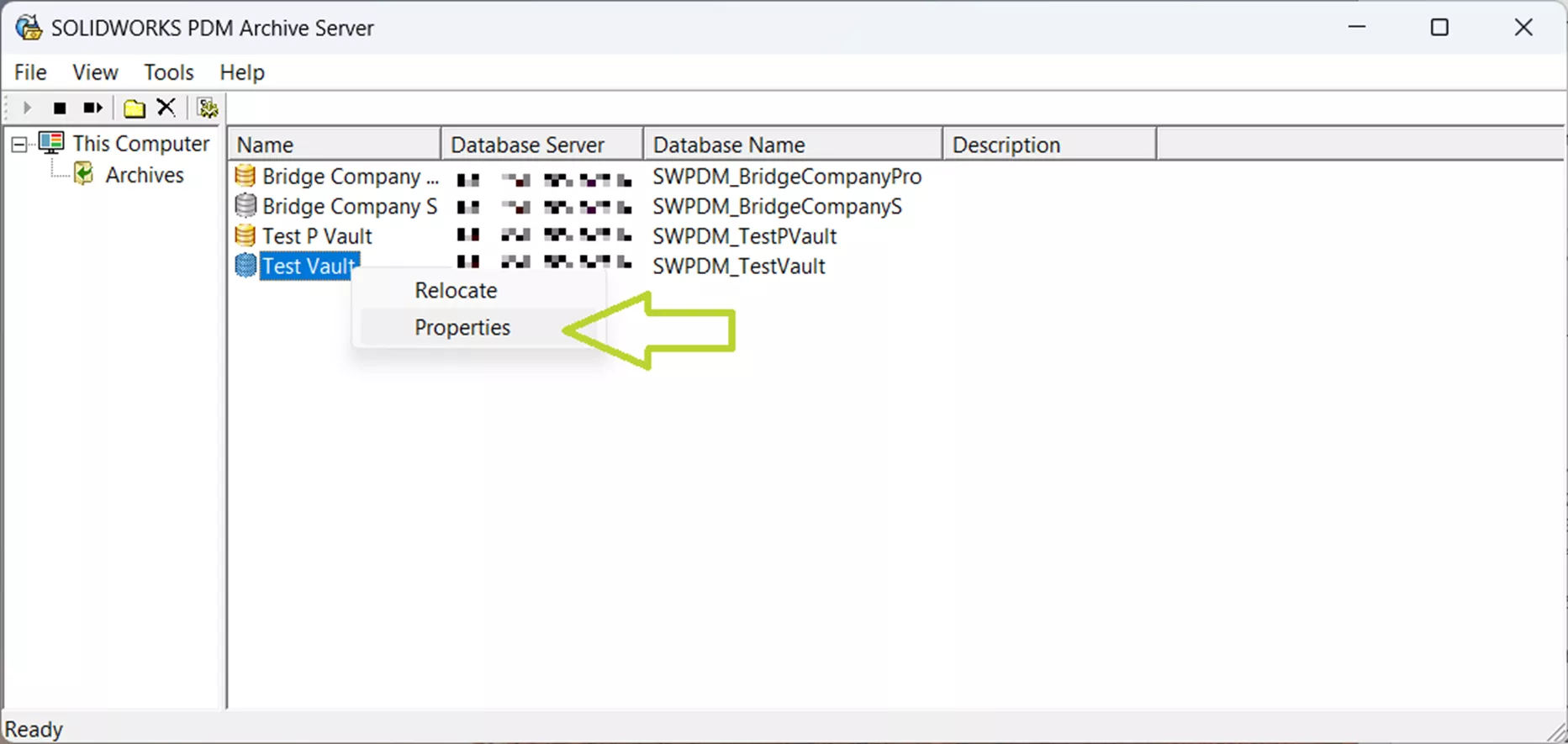 SOLIDWORKS PDM Archiv Test
SOLIDWORKS PDM Archiv Test
Wählen Sie im Tab Anmeldung unter dem Abschnitt Admin-Benutzer die Option Passwort…
- Hinweis: Wenn das Feld Passwort… ausgegraut ist und das Kontrollkästchen Standard-Admin-Benutzer verwenden aktiviert ist, folgen Sie stattdessen den Schritten für die globale Admin-Anmeldung oder deaktivieren Sie das Kontrollkästchen, um ein vault-spezifisches Admin-Passwort zu verwenden.
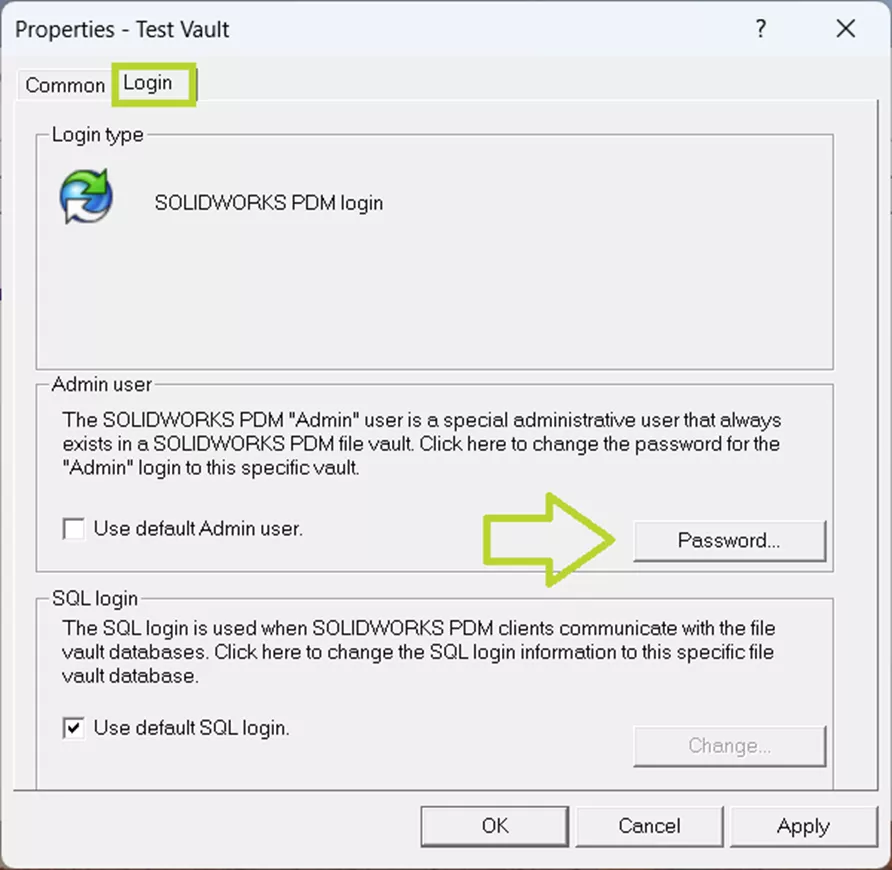 SOLIDWORKS PDM Neues Passwort
SOLIDWORKS PDM Neues Passwort
Lassen Sie das Feld Aktuelles Passwort leer und geben Sie Ihr neues Passwort in die Felder Neues Passwort und Neues Passwort bestätigen ein.
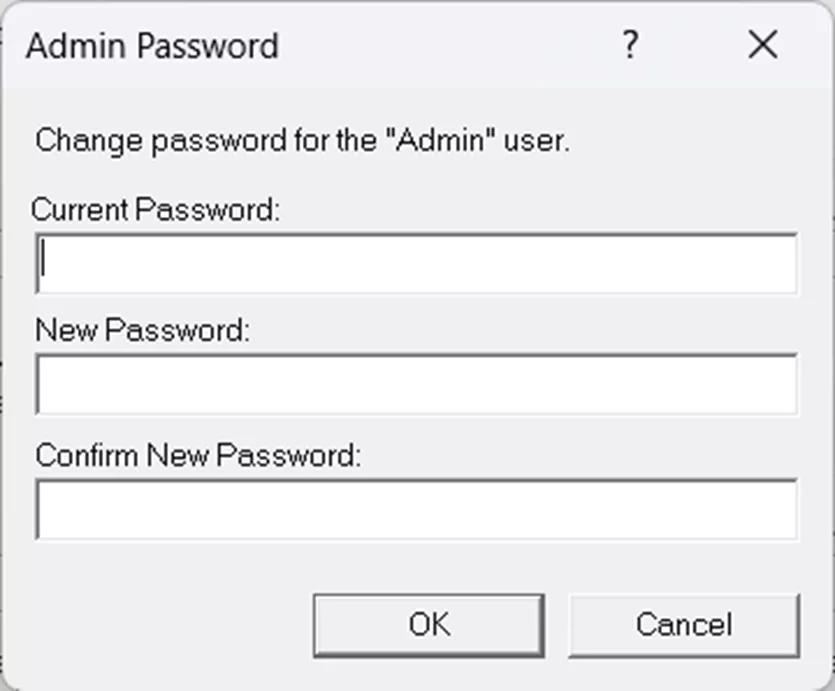 SOLIDWORKS PDM Neues Passwort Test
SOLIDWORKS PDM Neues Passwort Test
Klicken Sie auf OK, um das neue Passwort zu speichern, und auf OK, um das Dialogfeld Eigenschaften zu schließen.
Wiederholen Sie diesen Vorgang für jedes Vault.
Fazit
Jetzt, da Sie erfolgreich wieder Zugriff auf Ihr SOLIDWORKS PDM Admin-Konto erhalten haben, ist es an der Zeit, präventive Maßnahmen zu ergreifen. Dokumentieren Sie unbedingt die aktualisierten Anmeldedaten und erwägen Sie die Zusammenarbeit mit Ihrem IT-Team, um ein Passwortverwaltungssystem einzurichten. Diese Schritte können helfen, zukünftige Störungen zu verhindern und sicherzustellen, dass der kritische Zugriff nie wieder verloren geht.
Wenn Sie noch Ihre Optionen für SOLIDWORKS 2026 Datenverwaltung erwägen, ist dieser Blogbeitrag genau das Richtige für Sie.



